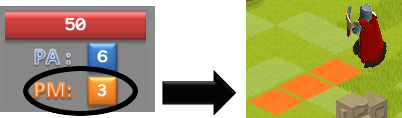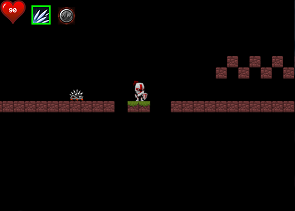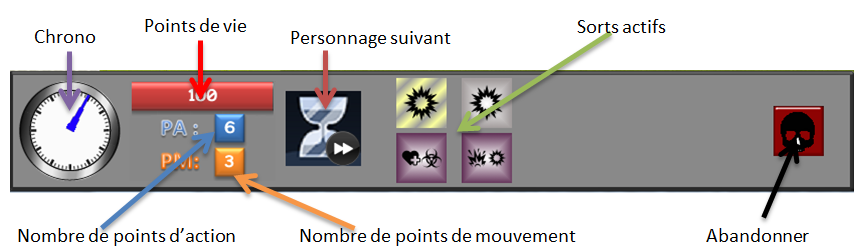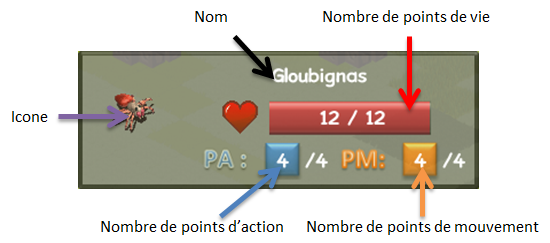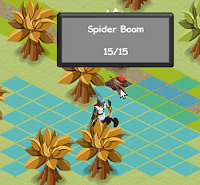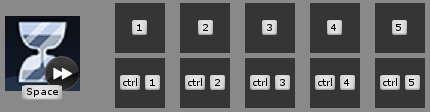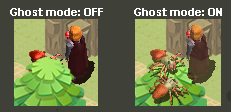Dans le monde de Little God les types de déplacements sont nombreux: en mode exploration, en mode combat ou en mode plateforme, chaque déplacement à ses propres règles, ses propres touches. Le but de ce chapitre est d'expliquer chacun d'eux en détail.
Le mode exploration
Le plus souvent, vous explorerez le monde qui vous entoure. A la recherche de combats, de donjons ou d'objectifs de quêtes, vous parcoucerez de nombreux kilomètres.
Ces déplacements sont simples: le curseur de votre souris indique la direction que votre personnage doit suivre et pour lancer l'odre de déplacement, maintenez le bouton gauche de la souris enfoncé ou appuyez le la touche "AVANCER" (Z par défaut).

Si vous voulez vous rendre à un point précis (sur une case précise, attaquer un groupe de monstre, entrer dans un donjon, etc.), il vous suffit de cliquer avec le bouton gauche de la souris sur la cible ou la case désirée.
Le mode combat
Lors d'un combat, vos déplacements dépendent du nombre de vos PM (Points de Mouvements). Vous pouvez vous déplacer d'un maximum de cases indiqués par le nombre de vos PM. En d'autre termes, si vous avez 3 PM, vous pourrez vous déplacer d'un maximum de 3 cases. Mais si vous n'en avez qu'1, vous ne pourrez vous déplacer que d'une case.
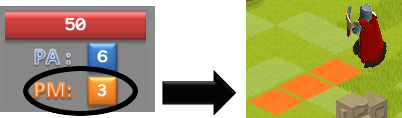
Les mouvements en diagonales ne sont pas autorisés.
Le mode plateforme
A un moment donné dans le jeu, vous serez propulsé dans un monde issu d'une autre dimension. Votre personnage sera en vue de profil et les mouvements seront différents. Ce mode est appelé le mode plateforme.
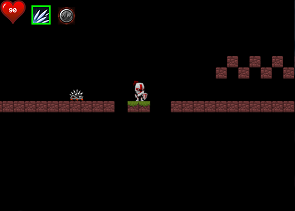
Qui dit nouvelle dimension dit nouvelle configuration pour les déplacements:
| Touche par défaut |
Nom |
Description |
| Q |
GAUCHE |
Permet au personnage de courir vers la gauche |
| D |
DROITE |
Permet au personnage de courir vers la droite |
| S |
S'ACCROUPIR |
Permet au personnage de s'accroupir: le personnage avance moins vite, évite certains dégâts et les dégâts reçus sont réduits |
| E |
ACTIVER |
Ouvre une porte ou active un objet |
| CLIC GAUCHE |
LANCER SORT |
Lance le sort actif |
| CLIC DROIT |
SAUTER |
Permet au personnage de sauter |
| MOLETTE DE LA SOURIS |
SLECTION SORT |
Permet de sélectionner le sort à utiliser |
Les touches du clavier sont configurables dans les options.